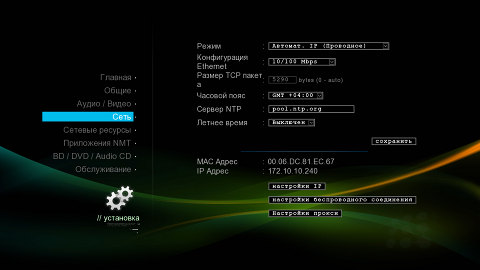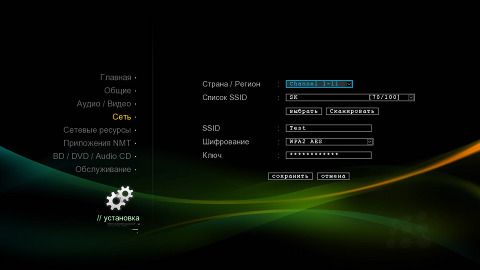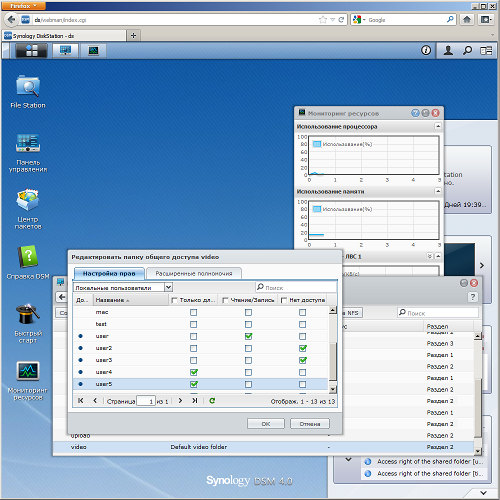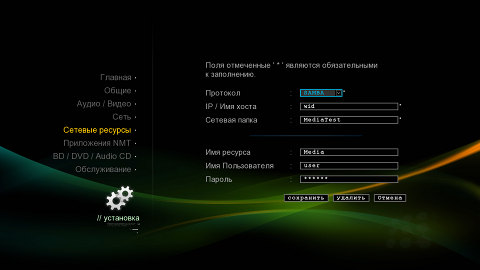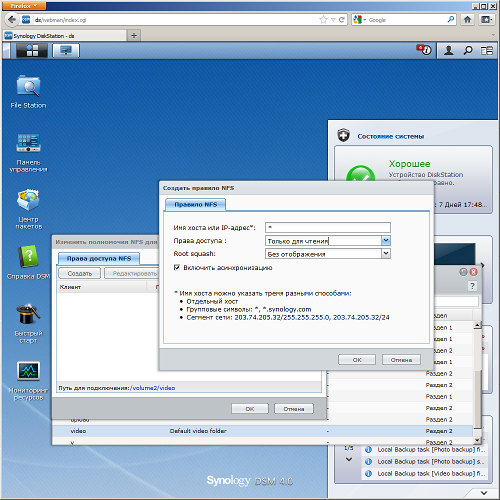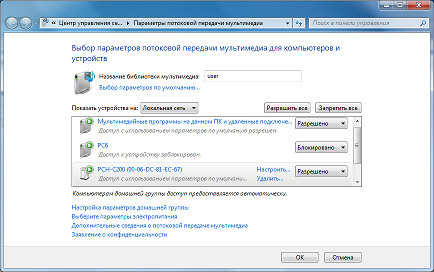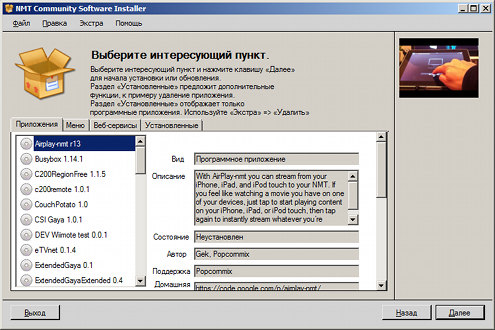Как подключить iconbit к компьютеру
Запускаем медиаплеер iconBIT HDS6L
Запускаем медиаплеер iconBIT HDS6L
В одной из прошлых статей мы подробно рассмотрели медиаплеер iconBIT HDS6L, функции и особенности данной модели. Возможно, кто-то из читателей решился на приобретение этого или другого схожего устройства. Придя в магазин, он заплатил деньги и получил в свое владение запечатанную коробку. Ну а что делать дальше? Именно об этом и будем говорить сегодня.
Установка винчестера в iconBIT HDS6L не представляет собой никакой сложности. На нижней части медиаплеера есть удерживаемая двумя винтами крышка. Ее необходимо снять и закрепить жесткий диск прямо на ней (для этого на крышке есть специальное посадочное место). После этого остается только подключить к винчестеру шлейф и установить крышку обратно в устройство.
Установка жесткого диска в iconBIT HDS6L
Подключение к телевизору и аудиосистеме мы рассматривать не будем. Собственно говоря, этот процесс ничем не отличается от инсталляции обычного DVD-плеера. А вот на подключении iconBIT HDS6L к домашней сети стоит остановиться подробнее. Это опять же необязательная процедура. Медиаплеер может работать и автономно. Однако если в квартире есть сеть, то имеет смысл присоединить устройство к ней для облегчения переноса контента с компьютера, удобного управления устройством и обеспечения его доступа к Интернету.
В этом случае можно воспользоваться Wi-Fi, благо чип Realtek 1073DD, на котором основан рассматриваемый медиаплеер, предоставляет такую возможность (естественно, нужно, чтобы роутер или маршрутизатор обладал поддержкой Wi-Fi). Для этого необходимо приобрести USB-адаптер Wi-Fi и подключить его к соответствующему порту iconBIT HDS6L (хорошо, что на плеере их два, так что адаптер не мешает подключению «флешки»). Правда, тут нужно быть осторожным. Дело в том, что Realtek 1073DD может определять не все USB-адаптеры. Так что перед приобретением этого устройства лучше заглянуть на сайт производителя и посмотреть те модели, которые гарантированно будут работать.
Говоря о Wi-Fi, нельзя не отметить еще один очень важный момент. Дело в том, что пропускная способность этого вида подключения в случае с iconBIT HDS6L очень скромная. Так что процесс копирования контента с компьютера на внутренний жесткий диск устройства может оказаться весьма продолжительным. Кроме того, может возникнуть проблема с воспроизведением HD-видео по сети (видео в стандартном разрешении проигрывается нормально). Так что, если у вас есть возможность провести к медиаплееру сетевой кабель, лучше сделать именно так.
Настройка сетевых параметров медиаплеера
Далее желательно выполнить еще одно действие. Речь идет об обновлении прошивки медиаплеера. В прошлой статье мы не зря говорили, что разработчики iconBIT HDS6L регулярно выпускают новое программное обеспечение для своей продукции. В нем не только исправляются найденные ошибки, но и «вшивается» поддержка новых кодеков, а также учитываются изменения в работе интернет-ресурсов. Про необходимость обновления прошивки в руководстве пользователя ничего не говорится. Но все-таки лучше выполнить эту операцию сразу. В противном случае можно столкнуться с ситуацией, когда некоторые возможности плеера будут недоступны (к примеру, Google обновит ПО YouTube, в результате чего просмотр роликов через плеер станет невозможным). Сама процедура прошивки не представляет особой сложности. Она подробно описана в руководстве, так что останавливаться на ней не будем.
К слову, о прошивках. Для iconBIT HDS6L существует не только официальное, но и альтернативное программное обеспечение. И нельзя сказать, что оно чем-то хуже. Наоборот, многим пользователям может показаться, что альтернативные прошивки удобнее в использовании. Оба варианта активно обсуждаются на форуме разработчиков, так что в любой момент можно прочитать о достоинствах и недостатках каждого из них. Мы специально не приводим в статье их сравнение, поскольку ситуация достаточно быстро меняется (по мере выпуска новых версий). Для выбора прошивки лучше заглянуть на форум и получить самую актуальную информацию. Ну или же самостоятельно попробовать оба варианта и выбрать для себя лучший.
На этом подготовительную работу можно считать завершенной, пришла пора настраивать медиаплеер. Для этого его нужно включить и перейти в раздел параметров. Он состоит из пяти закладок. Первые две предназначены для настройки аудио и видео. Здесь нет ничего необычного. На них можно выбрать используемый цифровой аудиовыход, установить размер экрана, выбрать режим работы видеовыхода, параметры видеопотока (насыщенность, яркость и пр.) и т. д.
Остальную часть настройки медиаплеера удобнее выполнять прямо с компьютера. Для этого используется собственный веб-сервер устройства. Подключиться к нему можно, введя в строке браузера IP-адрес iconBIT HDS6L (узнать его можно в настройках плеера). С помощью веб-интерфейса можно выполнять множество действий: изменять сетевое имя устройства, запускать и останавливать службы, монтировать дополнительные разделы (например, сетевые папки, в том числе и на NAS), а также управлять UPnP-сервером, UDP-прокси и торрент-клиентом. Кстати, о последнем. Многочисленные отзывы свидетельствуют о зависаниях устройства при активной работе торрент-клиента одновременно с просмотром видео. Это известная проблема, решить которую одними только обновлениями прошивок, наверное, не получится. Надо понимать, что возможности самой аппаратной платформы ограничены. И если вы хотите, чтобы торрент-клиент был включен постоянно, лучше приобрести медиаплеер, основанный на более дорогом чипе.
Ну и в завершение осталось только перенести контент на внутренний жесткий диск. Если видео, аудио и фотографии у вас хранятся на внешнем винчестере, то проще всего подключить накопитель непосредственно к устройству и скопировать все необходимое напрямую (благо операция копирования файлов в iconBIT HDS6L реализована очень удобно). Если же данные находятся на компьютере, то удобнее всего перенести их на плеер по сети.
Управление службами медиаплеера через браузер
Ну и в заключение можно подвести небольшой итог. Большинство людей привыкли, что после приобретения источника видеосигнала его нужно просто подключить к телевизору. Но в случае с медиаплеером это не так: от пользователя требуется некоторая настройка устройства. Конечно, ее можно не делать. Но в этом случае воспользоваться всеми функциями iconBIT HDS6L и по достоинству оценить его возможности не получится. Поэтому лучше все-таки выполнить описанные выше действия. Они не сложны, не требуют много времени, но зато позволят в полной мере насладиться современной цифровой техникой.
Как подключить iconbit к компьютеру
Страница 16
2.2. Подключение к ПК по USB 2.0
2.2.1. Подключение к ПК на примере Windows XP
Данное устройство работает с файловыми системами FAT32, NTFS, HFS+, EXT2,
EXT3.
ПК с предустановленной ОС Windows 2000 и выше не нуждаются в специальном
драйвере при соединении по USB (Для FAT32 И NTFS). Для Windows 98/ME, вам
потребуется скачать и установить специальный драйвер с нашего сайта.
Если вы используете ЖД c файловой системой EXT2 или EXT3 – потребуется
установить драйвер для Windows XP/Vista/7. Для MAC компьютеров,
оптимальным решением будет использование HFS+ файловой системы.
Используйте USB кабель, который входит в комплект устройства. Обратите
внимание, он имеет разные разъемы на разных концах. На одном конце разъем
USB 2.0 «A» на другом «B»(папа) тип.
Для того, чтобы использовать IconBiT HD400DVD как переносной накопитель
следует не забывать, что для работы ему требуется питание от электросети.
Windows XP подключение к ПК
1. Включите IconBiT HD400DVD в электросеть
2. Включите плеер с помощью пульта ДУ или кнопкой на передней панели.
3. Дождитесь полной загрузки плеера. (Вы увидите на LCD экране тип видео
выхода)
4. Подключите HD400DVD к ПК USB шнурком.
5. Появится уведомление «Обнаружено новое устройство», появится локальный
том.
6. Выберите «Открыть папку для просмотра файлов» нажмите
7. Вы увидите папки на ЖД
Безусловно, персональный компьютер или ноутбук является наиболее универсальным средством для работы с медиаконтентом. Возможность установки любых кодеков и использования любых проигрывателей привлекает многих пользователей. Однако с точки зрения удобства, кроме единоличного просмотра, к этому решению есть определенные нарекания. Во-первых, нужно обеспечить подключение устройства к широкоэкранному ТВ и/или ресиверу, что в случае их удаленного расположения может быть непросто. Во-вторых, требуется пульт дистанционного управления и настройка программы или мультимедийной оболочки под него. В-третьих, нужно уделить внимание конфигурации системы и выбору программного обеспечения. Конечно, многие пользователи успешно справляются с этими задачами, но на все это нужно время и опыт.
Альтернативой данному подходу являются готовые сетевые медиаплееры. После их минимальной настройки пользователь получает возможность комфортной работы с видео, музыкой, фотографиями, онлайн-сервисами и трансляциями на большом экране по сети — используя медиабиблиотеку на ПК или сетевом накопителе. При этом стоимость решения может быть существенно ниже, чем самого простого компьютера.
Еще пара вариантов, которые стоит упомянуть, — просмотр видео через современные игровые приставки и встроенные в телевизоры плееры, — но сегодня мы не будем говорить про них подробно.
Перечислим в таблице сравнительные преимущества современных медиаплееров и компьютеров для решения поставленной задачи.
В настоящее время на рынке представлено множество моделей медиаплееров, отличающихся как по возможностям, так и по стоимости. В целом минимальный список функций выглядит так: работа по сети и с USB-накопителей, выход HDMI для подключения к ТВ или ресиверу, поддержка видео до Full HD включительно, встроенные средства для работы с онлайн-ресурсами. Дополнительно могут быть доступны: встроенные накопители, оптический привод для дисков BD и DVD, встроенный беспроводной контроллер, сервисы сетевого накопителя, а также загрузка файлов из сетей p2p, возможность установки дополнительного программного обеспечения. Подробные обзоры интересных моделей можно прочитать в разделе «Мультимедиа» нашего сайта.
Сегодня для рассмотрения в качестве примера мы выбрали плеер C-200 известного бренда Popcorn Hour. Полтора года назад эта модель уже участвовала в тестировании на нашем сайте, но с тех пор в ней были реализованы некоторые изменения, так что немного расскажем об устройстве.
Медиаплеер Popcorn Hour C-200
Данная модель относится к топовому классу современных медиаплееров. Она выполнена в формате стандартной стоечной аппаратуры и поддерживает все актуальные источники медиаконтента. Основой устройства является чип Sigma Designs SMP8643, который способен воспроизводить видео всех форматов, за исключением стерео Blu-ray. Для подключения к аудио/видеоаппаратуре в плеере есть широкий набор соответствующих выходов — от композитного видео и стереоаудио до HDMI 1.3a. Интересной особенностью устройства является пульт дистанционного управления, работающий по радиоканалу. Это позволяет свободнее выбирать место установки устройства. Производитель предусмотрел также возможность управления плеером по Wi-Fi с мобильных устройств через специальные программы для Andro >
В некоторых случаях может пригодиться достаточно крупный монохромный матричный экран. С его помощью можно, например, включать на воспроизведение аудиокомпозиции, не обращаясь к телевизору.
В качестве носителей могут выступать подключаемые через порты USB накопители, сетевые ресурсы SMB/NFS/DLNA, а также устанавливаемые внутрь устройства жесткие диски и оптические приводы. Крепление для последних в рассматриваемой модификации позволяет одновременно использовать стандартный 3,5″ жесткий диск с быстрой заменой через специальный отсек и «тонкий» оптический привод BD или DVD. Подключаются они к двум портам SATA основного процессора.
Popcorn Hour C-200 поддерживает большой набор онлайн-сервисов, имеет возможность изменения внешнего вида интерфейса и реализации расширенных сетевых функций.
Для работы с локальной сетью есть встроенный порт FastEthernet. Дополнительно можно приобрести фирменный беспроводной контроллер стандарта 802.11n, который также устанавливается внутри плеера. Использованная нами модель WMP-ND02 основана на чипсете Ralink RT2880+RT2850 и позволяет работать на скоростях до 450 МГц в диапазонах 2,4 или 5 ГГц. Ее три антенны устанавливаются через предусмотренные отверстия в корпусе устройства. Поддержка пока еще не очень занятого диапзона 5 ГГц позволяет с этим контроллером просматривать по беспроводной сети даже видео высокого разрешения, включая образы BD. Но, конечно, пользователю потребуется и соответствующий роутер. В качестве альтернативы можно использовать совместимые USB-донглы или мосты Wi-Fi-Ethernet.
Сборка и подключение плеера
Сначала необходимо разобраться с аппаратными опциями устройства, в частности конфигурацией устанавливаемых внутри плеера накопителях. Наиболее универсальным вариантом будет оптический привод BD и жесткий диск. Для установки первого придется проявить смекалку и внимательность. Жесткий диск можно добавить в любой момент через отсек быстрой замены на лицевой панели. Диск может уже содержать файлы и они сразу будут доступны через меню плеера.
Кроме того, нужно обратить внимание на возможность установки внутри устройства USB-накопителя. Он может быть полезен для реализации полноценной работы с меню BD, а также работы дополнительных приложений NMT. Можно использовать любую модель на 2-4 ГБ. Преимуществом такого варианта является то, что накопитель не будет занимать внешние порты и будет постоянно доступен плееру. К этому разъему допускается подключать и жесткий диск, если требуется увеличить объем медиабиблиотеки и/или иметь постоянно подключенный накопитель большой емкости.
Если был куплен оригинальный беспроводной модуль, то его также нужно установить внутри устройства.
Последний момент, на который нужно обратить внимание, — обеспечение комфортного температурного режима в корпусе Popcorn Hour C-200. Производитель говорит про установку вентилятора на предусмотренное для него место в корпусе только при возникновении проблем в работе плеера или диска. Мы бы рекомендовали сделать это при постоянном использовании внутреннего 3,5″ винчестера. В тестировании при длительном просмотре HD-видео или загрузке торрентов температура используемого 1 ТБ диска Seagate достигала 48 градусов.
После этих операций корпус плеера можно закрывать и устанавливать его на рабочее место. Многие другие модели плееров также допускают установку внутри устройства жесткого диска для хранения файлов и реализации дополнительных функций. Совсем компактные устройства обычно работают только с внешними накопителями с интерфейсами USB или eSATA.
Кроме кабеля питания, как минимум нужно подключить телевизор или проектор. Наиболее удобный и качественный вариант — через порт HDMI. В случае необходимости иметь многоканальный звук через ресивер, он подключается между плеером и телевизором, а если ресивер не имеет порта HDMI, можно использовать цифровые аудиовыходы плеера.
Базовые настройки плеера
В большинстве случаев после включения плеера и телевизора вы увидите на последнем интерфейс Popcorn Hour C-200. Если этого не произошло, нужно проверить настройки устройства отображения и/или изменить тип видеовыхода плеера через специальные комбинации кнопок на пульте.
Основные настройки плеера заключаются в выборе языка интерфейса, параметров аудио/видеовыходов и установке параметров сетевого подключения. Для видео наилучший вариант — использование цифрового выхода и включение опции по автоматическому выбору частоты кадров в зависимости от параметров проигрываемого файла, в случае, если это поддерживается телевизором. Настройка аудио включает в себя указание для форматов звуковых дорожек варианта их обработки — вывод на ресивер в оригинальном виде или декодирование внутри плеера и микширование в стерео («downmix»). Второй из них может пригодиться при установке плеера только с ТВ без ресивера.
Для медиаплеров мы рекомендуем использовать проводное подключение к сети. Только оно способно гарантировано обеспечить воспроизведение всех вариантов видео высокого разрешения с сетевых ресурсов. Связано это с производительностью — максимальный битрейт видео сегодня составляет около 40 Мбит/с. Кабельное подключение способно работать на этой скорости в любом случае. А вот качество беспроводной связи существенно зависит от состояния эфира — препятствий, помех и сетей соседей. И не все из этих параметров пользователь может контролировать. Стандарт 802.11g с его реальной скоростью в идеальных условиях около 25 Мбит/с может быть использован только на видеофайлах размерами до 15 ГБ на один фильм (очень грубая оценка). С 802.11n ситуация гораздо лучше. С хорошим оборудованием он обеспечивает скорости 100 Мбит/с и выше, а возможность работы в диапазоне 5 ГГц еще больше повышает шансы на воспроизведение видео без задержек.
В этом плане рассматриваемая модель плеера смотрится очень неплохо — ее встроенный контроллер способен работать на высокой скорости и имеет поддержку диапазона 5 ГГц.
Совместная проверка Popcorn Hour C-200 и карты WMP-ND02 с одним из наиболее быстрых роутеров — ASUS RT-N66U — показала, что на 2,4 ГГц в условиях наличия большого количества других беспроводных сетей в эфире, плеер способен показывать файлы вплоть до BD, однако во время их просмотра возможны фризы и рассыпания картинки. Если же перевести адаптер на диапазон 5 ГГц, то никаких проблем не будет — можно просматривать специально подготовленные для теста файлы с битрейтом 50 Мбит/с и выше.
Отметим, что для удобства ввода паролей беспроводных сетей и других текстовых полей, можно подключить к плееру обычную USB-клавиатуру.
Что касается настройки IP-адресов, то в большинстве случаев можно использовать автоматическое получение их по DHCP от роутера. Однако если планируется работать с собственными сетевыми сервисами устройства, то лучше настроить в роутере фиксированное назначение адресов по MAC-адресу плеера.
После настройки сети на плеере рекомендуется проверить обновление прошивки. Для этого нужно обратиться в пункт «Обслуживание» в настройках. Если новая версия есть, ее можно загрузить и установить прямо с плеера.
Работа с сетевыми ресурсами
Для просмотра файлов с USB-носителей достаточно только выбрать нужный документ в браузере плеера. А вот работа с сетевыми ресурсами потребует создания и настройки последних. Впрочем, это сделать несложно.
Большинство моделей плееров поддерживают протоколы SMB/CIFS, NFS и DLNA. Первый является стандартным вариантом для сетей на базе Windows. Описание сетевого ресурса в этом случае состоит из имени (или IP-адреса) сервера, названия общей папки на нем и имени/пароля пользователя, который имеет к ней доступ.
На сетевом накопителе мы такие ресурсы уже настраивали. Для удобства можно запрограммировать в накопителе специального пользователя для доступа с плеера, выдав ему права на чтение (или полные) на нужные сетевые папки. Аналогичная настройка осуществляется на компьютере — выбираете папку и предоставляете к ней общий доступ, не забывая про список пользователей.
Далее нужно указать эти параметры в плеере в разделе «Сетевые ресурсы». Здесь также будет возможность ввести собственное название ресурса для плеера. После программирования всех ссылок, они будут доступны из главного меню устройства в «сетевом» разделе.
Использование протокола NFS может быть полезно тем пользователям, на компьютерах которых установлена Linux. Помимо того, он обычно поддерживается и в современных сетевых накопителях. Для рассматриваемой модели плеера NFS не имеет существенных преимуществ, однако у менее производительных устройств он потенциально может обеспечить более высокие скорости (гладко воспроизводимый битрейт видео).
Рассмотрим настройку на примере сетевого накопителя Synology. После включения сервера NFS в свойствах общего ресурса необходимо разрешить доступ к нему с требуемых IP-адресов. В результате параметры для доступа к данным будут состоять из имени или IP-адреса сервера и пути на общий ресурс (он будет показан в окне настроек на сетевом накопителе). Имена пользователей и пароли в этом случае не используются. Обратите внимание, что в некоторых случаях нужно использовать вариант протокола «NFS TCP», который также поддерживается плеером.
Для упрощения настройки можно воспользоваться встроенным браузером сети — тогда останется ввести только имя ресурса и данные пользователя.
Третий протокол, по которому плеер может получать данные из локальной сети, — DLNA (ранее был известен как UPnP AV). Он был задуман как простой способ связать в единое целое многочисленные домашние сетевые устройства, включая ПК, плееры, игровые приставки, сотовые телефоны для обмена видео, фотографиями и музыкой. К сожалению, даже сегодня и при наличии сертификатов, можно встретиться с частичной несовместимостью устройств или отсутствием поддержки некоторых функций.
Для реализации сервера DLNA на ПК необходимо использовать специальное программное обеспечение (например Home Media Server) или штатный Windows Media Player, который также умеет выполнять эту функцию. Настройки сервера обычно минимальны — требуется только выбрать папки, в которых находится медиаконтент и разрешить доступ конкретному плееру. В отличие от стандартных сетевых протоколов, описанных выше, сортировка и поиск файлов на сервере DLNA происходит не по директориям (хотя этот вариант обычно тоже предусмотрен), а по специально созданным индексам. Например, для музыкальных файлов это может быть информация из тегов — имя исполнителя, название альбома, год выпуска. Для их составления сервер должен потратить определенное время, что нужно учесть при его использовании. Процесс индексации, в зависимости от сервера и его настроек, происходит по требованию пользователя, по расписанию или при появлении новых документов.
Настройка сервера в сетевом накопителе состоит только из выбора папок для сканирования.
Преимуществом DLNA, которое может быть интересно некоторым моделям плееров со слабыми процессорами, является использование для передачи контента протокола HTTP, которые является более «легким» и позволяет немного увеличить максимально доступный по сети битрейт видео.
DLNA-ресурсы в плеере подключаются автоматически. Их не нужно нигде заранее программировать.
Интернет-сервисы
Popcorn Hour C-200, как и большинство других, имеют встроенные клиенты для просмотра контента с таких интернет-ресурсов, как YouTube, SHOUTcast, flickr и десятков других. Никаких специальных настроек для работы с ними делать не требуется. Нужно только обеспечить доступ плеера к интернету.
Дополнительные возможности
На наш взгляд, наиболее правильный вариант организации просмотра медиа в домашней сети — сетевой накопитель с библиотекой и нужное число простых сетевых плееров с доступом к нему. Это позволяет иметь единое место для хранения и обработки, упрощает настройку плееров, а сами они могут быть компактными и тихими, с подключением только к сети.
Но данный сценарий возможен не всегда. Например, если нет сетевого накопителя, хочется иметь локальный носитель в плеере для просмотра высокобитрейтных видео или возможность использования его вне сети или в гостях.
В этом случае пригодится возможность реализации дополнительных функций самим плеером.
Так, на устройства семейства NMT можно установить специальный набор приложений, который позволит использовать его в новых сценариях. Для хранения кода программ нужно выделить специальный раздел на одном из локальных накопителей. Можно использовать для этого внутренний порт USB, подключив к нему флешку объемом 2 ГБ и выше. Это позволит вам легко менять установленный во фронтальный отсек жесткий диск, не переживая за работоспособность приложений. С другой стороны, установка на жесткий диск упростит использование данных на винчестере для встроенных сервисов.
Непосредственно установка программ осуществляется из меню «Обслуживание»→«Мастер настройки NMT». Если плеер подключен к интернету, то все необходимые для инсталляции данные он может скачать самостоятельно.
Во время установки на чистый накопитель создаются новые разделы — выделенный для приложений и для файлов пользователя на оставшееся место. Обратите внимание, что по умолчанию файловая система раздела с данными — EXT3, которая не доступна из Windows без специальных драйверов, но на диск можно записывать файлы по сети.
Штатный набор приложений для данного семейства плееров NMT состоит из серверов UPnP AV, myiHome, FTP, SMB, NFS и клиентов для загрузки торрентов и файлов из сетей Usenet.
Первые два сервера могут пригодиться в случае использования в плеере емкого жесткого диска с медиабиблиотекой и наличия в локальной сети других плееров. По этим протоколам другие плееры смогут получить доступ к файлам на данном устройстве. Также для этого можно использовать SMB и NFS.
FTP и SMB будут полезны для чтения/записи данных на диск плеера с компьютера. К сожалению, система не обеспечивает никакого контроля доступа к директориям — есть единственный аккаунт пользователя (имя — nmt, пароль по умолчанию — «1234», но его можно и поменять), которому доступны все ресурсы на чтение и запись. Отметим, что при установленных приложениях NMT, можно изменить сетевое имя устройства и название рабочей группы.
Встроенный торрент-клиент позволяет загружать файлы прямо на плеер без участия ПК. В данной модели установлено сразу две программы. Пожалуй, удобнее пользоваться второй — известной утилитой transmission. Ее web-интерфейс доступен по адресу http://pch-c200:8077 и защищен паролем. При необходимости можно обеспечить управление и через интернет — достаточно настроить на роутере трансляцию порта 8077 на IP-адрес плеера. Если возможностей web-интерфейса недостаточно, на помощь придут программы Transmission Remote GUI или transmission-remote-dotnet, которые можно найти на комплектном компакт-диске. Для эффективной загрузки и раздачи нужно также открыть порт самого сервиса (по умолчанию 51413).
При работе с дополнительными сервисами не стоит забывать, что хотя используемый в медиаплеерах процессор прекрасно справляется с декодированием видео, то если говорить про функции сетевого накопителя, автономной системы загрузки файлов или других непрофильных функций, то по современным меркам он относительно слаб. Cкоростных характеристик не нужно: учитывая, что используется сетевой контроллер 100 Мбит/с, скорость записи по сети (протокол SMB) составляет около 6 МБ/с, а чтения — более 7 МБ/с.
С другой стороны, есть множество задач, которые по силам и этому процессору. В качестве примера можно посмотреть на каталог NMT Community Software.
Как вы видите, настройка сетевого плеера в домашней сети очень проста и доступна каждому. Использование этого типа оборудования позволит не тратить время на настройку компьютера и программного обеспечения, а использовать для комфортного просмотра любимого сериала на широкоэкранном телевизоре в большой компании.



IconBIT HDS6L: сетевой мультимедийный плеер

IconBIT HDS6L | Подключение к ПК
Для подключения iconBIT HDS6L к ПК необходимо воспользоваться кабелем USB тип A-B, при этом плеер перезагрузится. В режиме подключения к ПК функции воспроизведения недоступны. IconBIT HDS6L при подключении к компьютеру под управлением ОС Windows 7 распознался как Linux File-Stor Gadget USB Device. Мы получили полный доступ к установленному внутрь жёсткому диску, который отформатирован в NTFS, а также провели тесты NASPT 1.7.1 для оценки производительности подключения плеера через USB.
| Аппаратное системное обеспечение | |
| CPU | Intel Core i7-870 (2,93 ГГц, кэш L3 8,0 Мбайт), разгон до 3,89 ГГц |
| Кулер CPU | Ice Hammer IH-4401 |
| Память | Kingston 99Y5403-002.A00LF (4 Гбайт), DDR3-1556 CAS 9-9-9-24 |
| Материнская плата | Asus P7P55D-E Premium, Intel P55, BIOS 0711 |
| Видеокарта | PowerColor Radeon HD 4890, GPU 850 МГц, 1 Гбайт GDDR5 975 МГц |
| Жёсткий диск | Western Digital Velociraptor WD3000HLFS, 300 Гбайт, 10 000 об/мин, SATA 3 Гбит/с, кэш 16 Мбайт |
| Звуковая карта | Creative Xtreme Music |
| Сеть | Встроенная 1 Гбит/с (Realtek PCIe) |
| Блок питания | Corsair CMPSU-850HX 850W Modular, ATX12V v2.2, EPS12V, 80 PLUS Gold |
| Программное обеспечение | |
| ОС | Microsoft Windows 7 Ultimate x64 |
| Видеокарта | ATI Catalyst 10.2 |
| Сетевая карта | Realtek 7.17.304.2010 |
Были проведены три теста NASPT и взят средний результат.
Как видите, получена скорость чтения крупных файлов с жёсткого диска iconBIT HDS6L до 26 Мбайт/с, а также скорость записи до 36 Мбайт/с. Это вполне соответствует практическому максимуму интерфейса USB 2.0, так что в данном отношении нареканий не возникло. Вы без проблем сможете подключать плеер к ПК и копировать на него/с него файлы.
IconBIT HDS6L | Работа плеера в режиме NAS
IconBIT HDS6L умеет работать в режиме NAS, если вы включите соответствующую опцию в настройках. Плеер виден в сетевом окружении под названием «Venus», но также доступен и по IP-адресу. Вы получите в свободный доступ жёсткий диск — сможете считывать/записывать файлы по сети.
Для тестов производительности был использован пакет тестов Intel NAS Performance Toolkit 1.7.1, при этом не использовались jumbo-кадры. Все тесты проводились с использованием гигабитной сети (хотя iconBIT HDS6L поддерживает только 100 Мбит/с). Конфигурация тестового стенда приведена выше.
В итоге получена неплохая производительность для медиа-плеера и сети 100 Мбит/с. Действительно, считывать большие файлы с iconBIT HDS6L по сети вы сможете со скоростью 6-7 Мбайт/с. Запись выполняется медленнее, около 3 Мбайт/с. Таким образом, если возникла необходимость записать на плеер новые фильмы, то лучше оставить этот процесс на ночь или сделать это напрямую, подключившись к компьютеру через USB.
IconBIT HDS6L | Работа с файлами
Главное меню iconBIT HDS6L состоит из шести пунктов: «Просмотр», «Копирование», «Интернет-радио», «Torrents», «Интернет службы», «Настройки».
В пункте меню «Копирование» вы можете выполнять операции с файлами. Например, скопировать на локальный жёсткий диск файлы по сети или с USB-накопителя.
Для этого сначала нужно выбрать источник.
Затем место назначения.
Указываем клавишей «Select» нужные файлы или папку.
Затем выбираем каталог на месте назначения или создаём новую папку.
И выбираем действие: копировать или переместить. Затем выполняется копирование. Всё просто и понятно.
IconBIT HDS6L | Интернет-радио
Интернет-радио вынесено в отдельный пункт главного меню.
IconBIT HDS6L загрузит список станций, после чего можно будет выбрать любую по вашему вкусу, жанру, стране и т.д.
IconBIT HDS6L | Torrents
В отдельном меню iconBIT HDS6L можно управлять встроенным torrent-клиентом.
Кроме того, доступ к клиенту доступен и через браузер по IP-адресу плеера.
IconBIT HDS6L | Интернет-службы
Перед их использованием вам нужно подтвердить своё согласие с соглашением.
Список доступных служб виден по следующему скриншоту.
IconBIT HDS6L | YouTube
Мы вывели список самых популярных роликов YouTube и попытались посмотреть некоторые из них — но iconBIT HDS6L отказался.
То же самое мы получили на других роликах. Видимо, в этой версии прошивки поддержка YouTube отлажена не очень хорошо.
IconBIT HDS6L | Picasa
Вы можете войти в сервис Picasa под своей учётной записью или провести поиск фотографий. Вот что выдал поиск «THG».
Соответственно, из найденных фотографий вы можете запустить слайдшоу.
IconBIT HDS6L | RSS
Можно посмотреть и каналы RSS. По умолчанию заданы каналы для англоязычных пользователей и китайцев, но можно добавить свой канал RSS.
IconBIT HDS6L | Flickr
Поддерживается и сервис хостинга фотографий Flickr.
Можно выполнить поиск фото и запустить слайдшоу.
IconBIT HDS6L | Погода
Наконец, можно посмотреть погоду, занеся в список избранных страну и нужный город.
Мы выбрали город Киров, в котором находится наша тестовая лаборатория медиа-плееров. Приятно было обнаружить и расположение города на карте Google Maps справа.
Отзывы о iconBIT HDS6L в Клубе экспертов THG [ 44 отзывов]





История мейнфреймов: от Harvard Mark I до System z10 EC
Верите вы или нет, но были времена, когда компьютеры занимали целые комнаты. Сегодня вы работаете за небольшим персональным компьютером, но когда-то о таком можно было только мечтать. Предлагаем окунуться в историю и познакомиться с самыми знаковыми мейнфреймами за последние десятилетия.